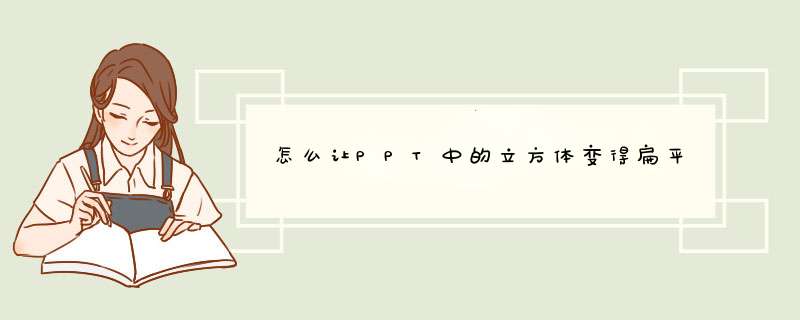
PPT中的立方体变得扁平的方法:
工具\原料
win10系统电脑 office2016
1、打开PPT软件,在工具栏找到并点击“插入”。
2、d出插入页面之后,在基本形状选择长方体。
3、插入之后,将其选中,可以使用光标对长方体进行拉伸和压缩 *** 作。
4、或者点选长方体,在工具栏中找到“高度、宽度”根据自身的需求进行设置。
5、将高度调小、宽度调大,长方形就变得扁平了。
PPT图形旋转的方法:在图形工具栏中选择“绘图→旋转或翻转→自由旋转”命令,可以看到图形的四周出现了四个控制点,这样就可以选择合适的控制点了,旋转时,按下Ctrl键,就可以改变旋转的中心点了,进行旋转不同的图形。
扩展资料
PPT适用于工作汇报、企业宣传、产品推介、婚礼庆典、项目竞标、管理咨询、教育培训等领域,并具有相册制作、文稿合并、运用母板、运动、动画控制等功能。
ppt在d出的选择插入文件的对话框中可按住shift键(连续的)或Ctrl键(不连续的)选择文件,选好后单击“插入”按钮返回相册对话框。如果需要选择其他文件夹中的文件可再次单击该按钮加入。
ppt旋转图表方法如下:
准备工具:PPT2010版本、戴尔电脑暗影精灵8Pro、Win11。
1、以PPT2010版本为例,如图要旋转,首先点击后再点击鼠标右键,在d出框的上面找到“旋转”图标,点击;
2、就会d出旋转的部分度数,如果没有合适的则点击最下面的“其他旋转选项”;
3、就会d出设置格式的大小设置框,里面的旋转填上你要旋转的度数则可;
4、这里填上了180°,然后点击右下角的“关闭”;
5、如下图,则可把成功的旋转了180°了。
ppt文档为我们提供了丰富的动画,我们可以在里面制作出各种各样的动画,例如我们可以设置旋转的动画效果。下面就让我告诉你ppt设置旋转动画的 方法 ,希望对大家有所帮助。
ppt设置旋转动画的方法一1:点击“插入”--“形状”这里选择一个等会旋转起来比较明显的图案。
2:在画好的图右击,选择“自定义动画”。
3:点击“添加效果”--“强调”--“陀螺转”
ppt设置旋转动画的方法二
1、我们以一个三角形沿其一条边旋转为例,向大家演示这个方法。首先在幻灯片编辑区画出一个三角形。如图所示:
2、把画出的三角形复制若干份,具体多少份要看具体情况,当然复制的份数越多,动画越细腻。在这里我复制了11份,因为我化三角形宽度是6厘米,我想让它宽度每次缩短05厘米,11次宽度正好缩短为0
3、把复制出来的这12个三角形的宽度依次缩小05。方法是右键单击某一个三角形,选择“大小和位置”,然后在“设置形状格式”对话框中把更改宽度的数值。如图所示:
4、让所有的三角形两直角边对齐,为了能达到精确对齐,可以通过“设置形状格式”对话框设置精确的位置,使所有三角形直角边和直角顶点对齐。图所示:
5、调整所有三角的叠放层次,按照大在上小在下的顺序调整。如图所示:
6、把最大那个三角形复制一个,填充色改为白色。如图所示:
7、把这个新复制的三角形放在最底层,位置参数与前面的三角一直,使之与所有三角形对齐。
8、从最上层开始为三角形添加消失动画,动画参数如图所示,除了第一个动画开始方式为单击, 其它 的开始方式都设为“上个动画之后”。
9、这样轴对称图形围绕对称轴旋转的动画效果就实现了,这只是实现了对称轴右边的动画效果,同样的方可以做出左边的动画效果。你可以通过调整每个动画的"持续时间"和三角形的个数,可以使得动画越来越细腻。
看了ppt如何设置旋转动画的人还看:
1 ppt如何设置旋转动画
2 WPS怎么设置PPT旋转动画
3 在wps演示中怎样设置旋转动画
4 如何在ppt中制作钟表旋转动画效果
5 如何在ppt中设置旋转的角度
6 ppt怎样制作旋转动画效果
7 如何旋转ppt演示中的文本框
欢迎分享,转载请注明来源:内存溢出

 微信扫一扫
微信扫一扫
 支付宝扫一扫
支付宝扫一扫
评论列表(0条)